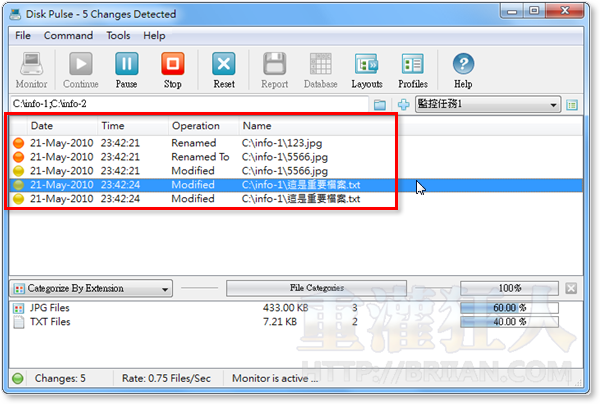2025/3/26 更新:軟體版本更新至 v16.9.26 最新版,一樣是免費軟體,不過付費進階版的限制更少、功能更多。
DiskPulse是個「檔案監控軟體」,主要功能是用來監控指定檔案或資料夾中的檔案是否被修改,可監控的項目包括檔案名稱的變更、檔案大小的變化、檔案內容的更動…等,並可偵測檔案屬性、安全性的修改變動,如果資料夾名稱有被改掉,也會顯示在偵測報告中。
如果你想知道哪些檔案在什麼時候被人動過,可以試試用這個 DiskPulse 軟體來監控看看。
DiskPulse軟體分為3個版本,以下介紹的是功能較精簡的免費版,裡面有些比較進階、更為實用的功能,必須是Pro或Ultimate以上版本才可啟用。先玩玩看囉!
▇ 軟體小檔案 ▇ (錯誤、版本更新回報)
- 軟體名稱:DiskPulse
- 軟體版本:16.9.26
- 軟體語言:英文
- 軟體性質:免費軟體(另有付費專業版,限制更少)
- 檔案大小:10.07 MB
- 系統支援:Windows 7/8/10/11
- 官方網站:DiskPulse
- 軟體下載:Download 下載
使用方法:
第1步 將Disk Pulse軟體安裝好並啟動之後,按一下「+」新增新的監控任務,請在「Profile Name」方框中輸入任務名稱,再按「OK」。
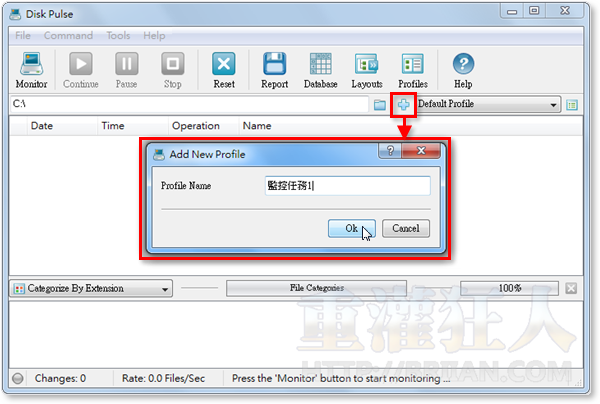
第2步 出現監控任務設定視窗後,請在「Directories」中按一下「Add」按鈕,選取你要監控的資料夾,一次可以選取多個資料夾。(注意!目前版本的軟體尚不支援中文名稱的資料夾,等待後續版本改進)
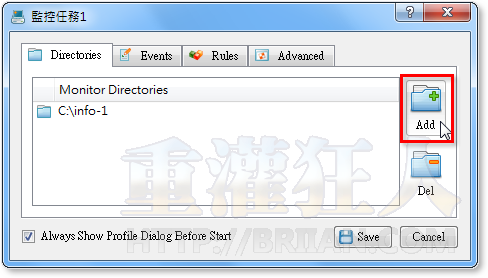
第3步 接著切換到「Events」分頁,我們可以在方框中勾選你要監控的項目,譬如說檔名修改、檔案大小的變更、屬性的修改…等等,設定好之後再按一下「Save」儲存監控專案的內容。
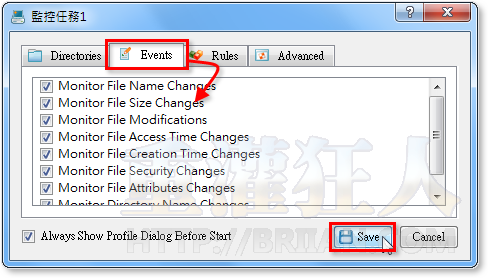
第4步 如果要開始監控的話,請按一下「Monitor」,再按「Start」按鈕即可開始監控你指定的資料夾與檔案。
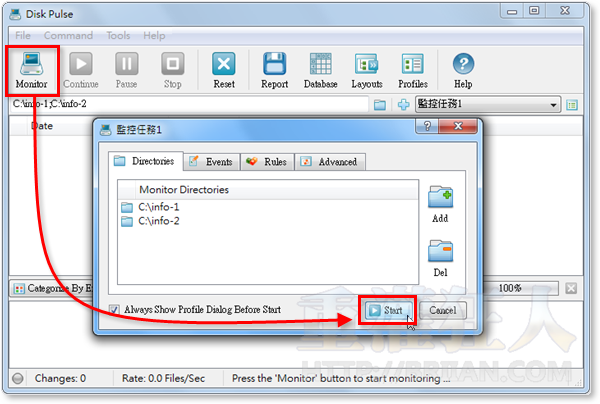
第5步 如圖,如果指定資料夾中有檔案被修改的話,視窗中會自動列出被修改的檔案、被修改的時間與被做了什麼更動...等等細節,什麼檔案在什麼時候做了什麼變更都可一目了然。